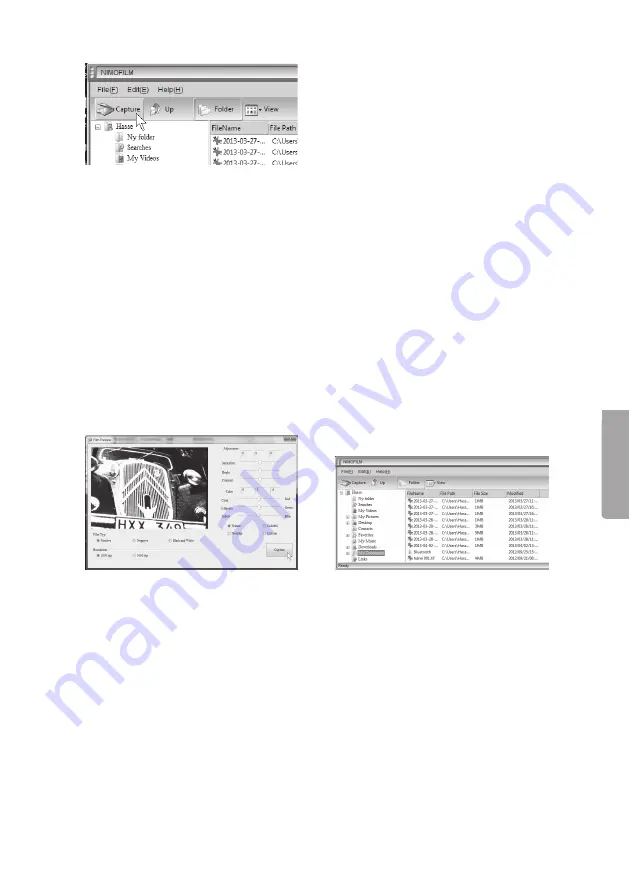
33
Suomi
8. Kun ohjelma NIMOFILM on käynnistynyt, napsauta vasemmassa yläkulmassa
Capture
.
9. Kuva avautuu esikatselutilassa. Säädä kuvan paikkaa siirtämällä pidikettä varovasti,
jos kuva ei näy kokonaan.
10. Voit muokata kuvan säätöjä ennen skannausta. Voit säätää seuraavia:
-
Värinkylläisyys
-
Valonvoimakkuus
-
Kontrasti
-
Väritasapaino
-
Syaani – punainen
-
Magenta – vihreä
-
Keltainen – sininen
-
Luonnollinen – värikäs – nostalginen – manuaalinen
-
Filmityyppi: positiivi – negatiivi – mustavalkoinen
-
Tarkkuus 1800–3600 dpi (interpoloitu). Tiedoston koko on n. 1–5 Mt riippuen
asetuksista ja kuvan tiedoista.
11. Skannaa kuva napsauttamalla
Capture
.
12. Kuvat tallennetaan automaattisesti
tietokoneelle kohtaan ”My Documents”
(Omat tiedostot)*. Tiedostonimi muo-
dostuu päivämäärästä, kellonajasta ja
juoksevasta numerosta.
* Voit tallentaa tiedostot myös toiseen kansioon seuraavalla tavalla:
1. Luo uusi kansio haluamaasi paikkaan kohdassa
Resurssienhallinta
.
2. Käynnistä asennusohjelma kaksoisnapsauttamalla kuvaketta
NimoFilm
.
3. Valitse luomasi kansio. Napsauta
Capture
.
4. Kuvat tallennetaan valittuun kansioon.












































